時間:2017-05-10 來源:互聯網 瀏覽量:
想要設置wifi熱點嗎,被限製了怎麼辦?xp防火牆下怎樣設置wifi熱點?下麵是u教授小編收集整理的相關的教程。
係統下載推薦:ghost xp係統鏡像包下載
xp防火牆下設置wifi熱點的方法:
工具/材料
電腦
操作方法
01、開始→設置→網絡連接→無線網絡連接→右擊選擇屬性。

02、在屬性對話框中選擇Internet協議。

03、設置筆記本電腦本地無線網絡的IP,如下所示。
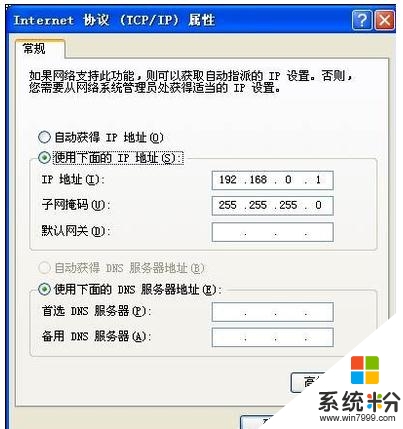
04、點擊確定回到屬性對話框,切換到無線網絡配置選項卡,選擇“高級”,如下圖設置,點擊關閉。
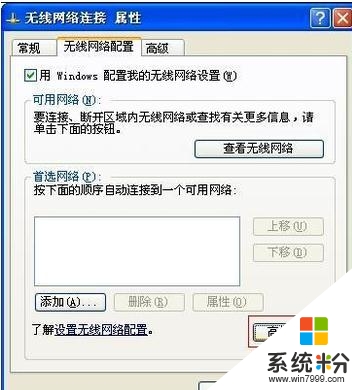

05、點擊“添加”按鈕。
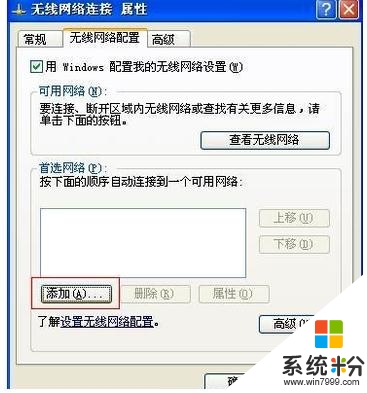
06、設置無線網絡名稱SSID(自定義,本文命名為MyWifi),按照下圖設置。
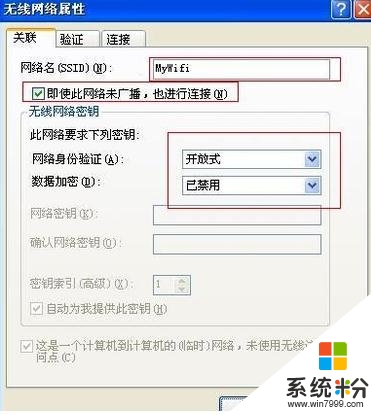
07、點擊確定後會出現如下對話框,選擇仍然連接按鈕。

08、如下圖所示,無線網絡連接設置完成,點擊確定按鈕。
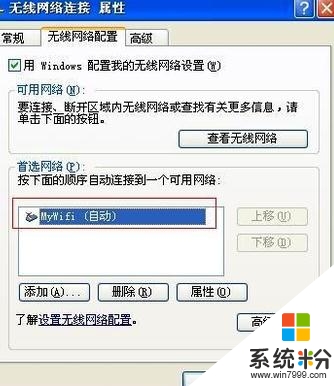
09、開始→設置→網絡連接→本地連接→右擊選擇屬性。
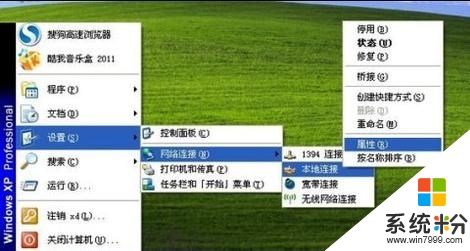
10、在本地連接屬性對話框中選擇高級選項卡,如圖所示設置Internet 連接共享。
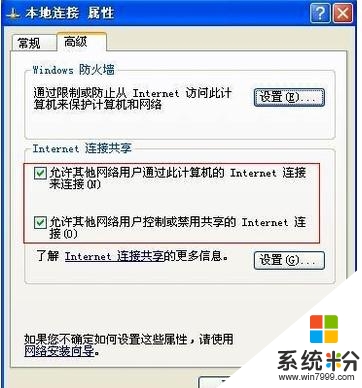
11、在本地連接屬性對話框中選擇高級選項卡,如圖所示點擊防火牆設置按鈕。
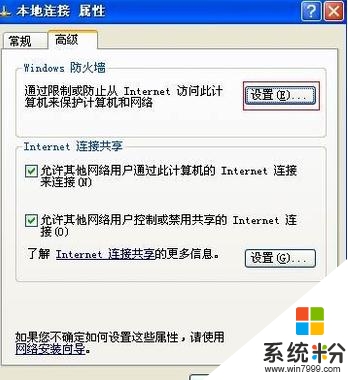
12、如圖所示關閉防火牆。
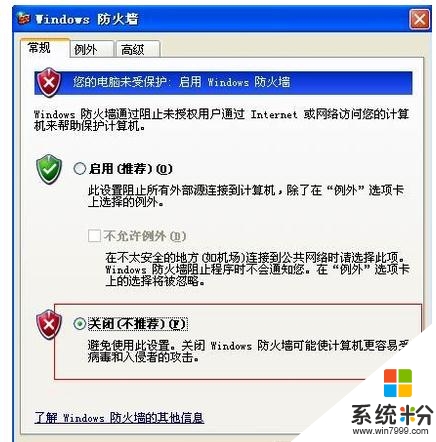
13、開始→設置→網絡連接→網線網絡連接→右擊選擇修複。
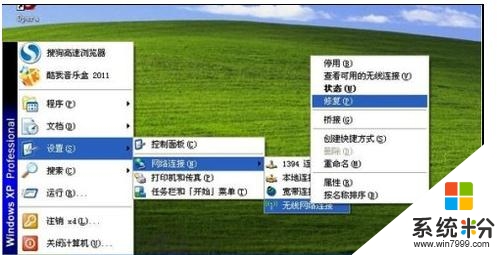
14、查看可用的網絡連接,可以發現MyWifi。
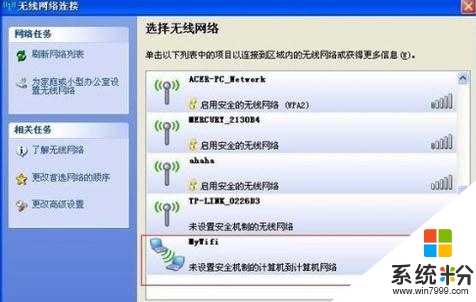
【xp防火牆下怎樣設置wifi熱點】這就跟大家分享完了,希望以上的教程能幫到有需要的用戶,還有其他的操作係統下載後使用的疑問,或者其他的電腦係統使用技巧需要了解,都歡迎上係統粉查看。